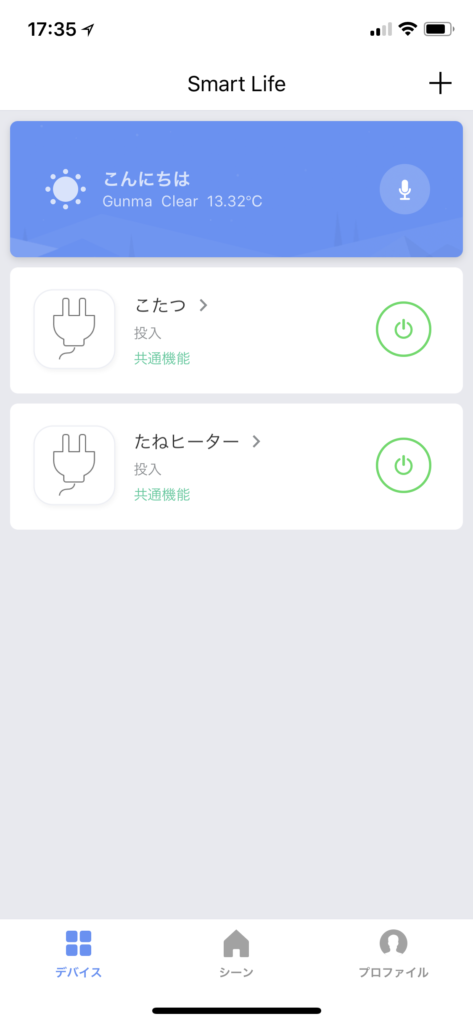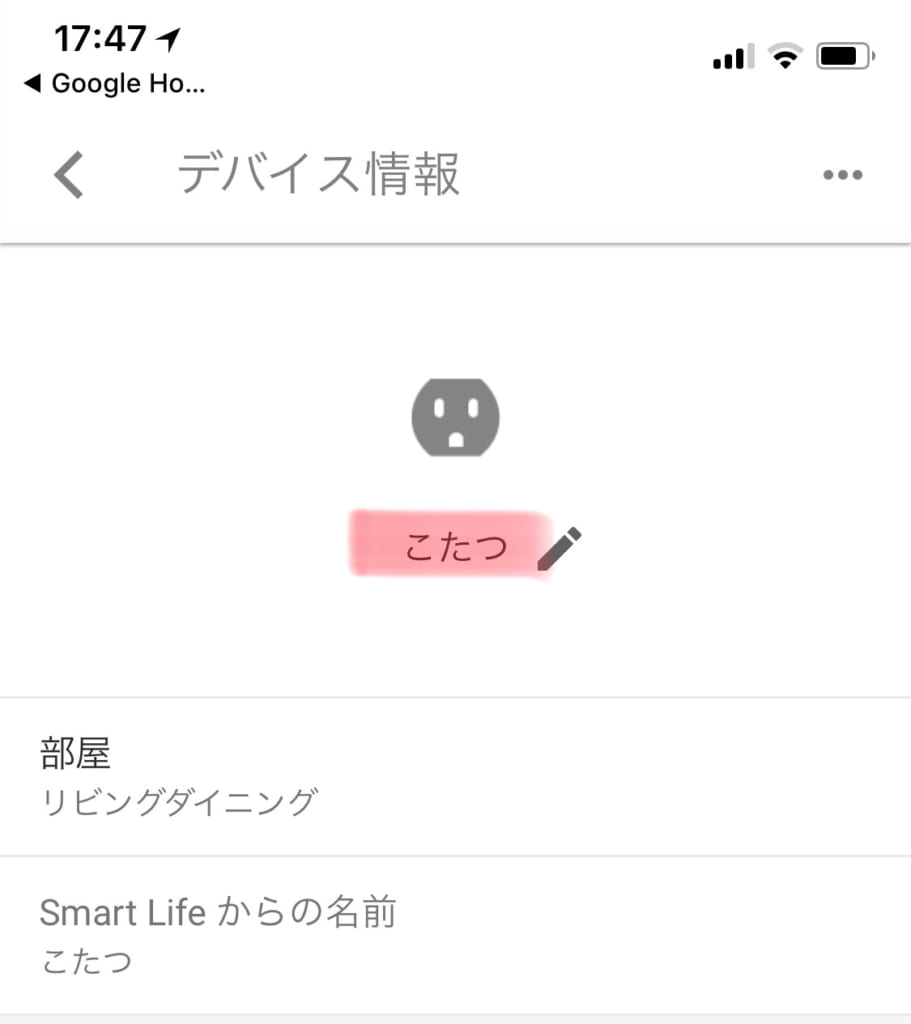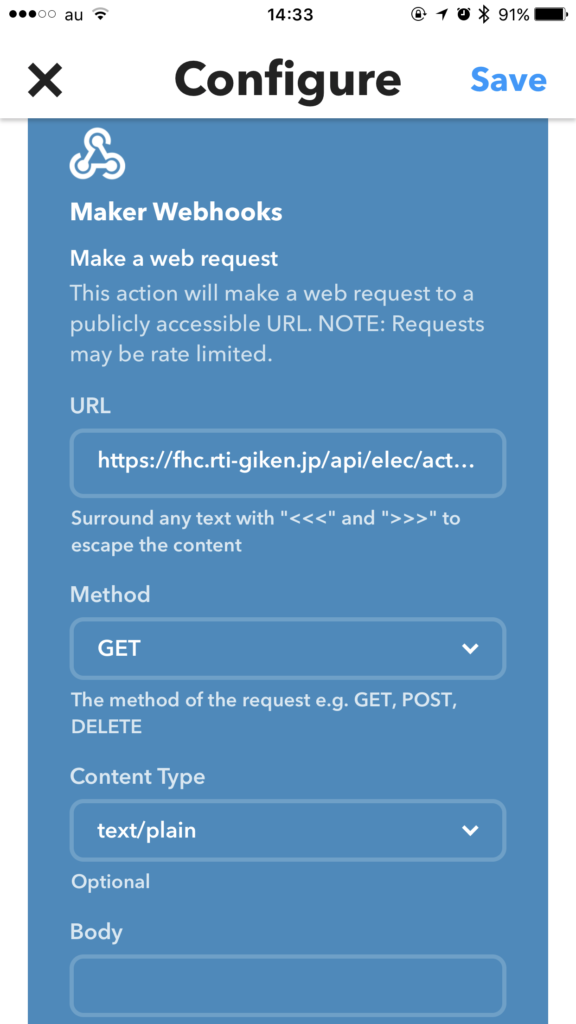2014年に購入したBlueairの空気清浄機450Eが故障しました。スイッチパネル周りの故障らしく、触ってないのに頻繁に電源ON/OFFを繰り返すようになってしまいました。都度大きく「ピッ!」と鳴るので鬱陶しくてしかたありません。サポートに連絡し、
- 電源を抜いてしばらく放置
- 電源ケーブルがしっかり刺さっているか確認
などを再チェックしても治らず、メーカー送りとなりました。巨大な箱は処分済みでしたがまずメーカーが梱包用の箱を佐川で送ってくれて、それに詰めたあとで集荷依頼をして発送すればOK。σ(^^)は近くの営業所に直接もっていきました。
そしてやはり故障で修理が必要ということになったわけですが、残念ながらせっかく3年と長めの保障期間も既に切れており有償修理となります。見積もりは2万円くらいとのことでしたが、Blueairにはフィルター定期交換を含むメンテナンスパックのようなものがあり、
- ダストフィルターメンテナンス 19,440円
- ニオイフィルターメンテナンス 27,000円
で各新品フィルター1つと必要な修理が受けられるというもの。つまり消耗品であるフィルター分くらいお得ということになります。参考にフィルターはこれくらいのお値段。見積り料や送料は無料なので見積もった結果修理を断念してもお金はかかりません。
基本的にはメンテナンスで行こうと思いつつ修理見積もりを待っていたのですが、その連絡の電話の中で第三の選択肢が提示されました。なんと、後継モデルの480iを4割引で買えるというのです(修理品はあちらで処分)。
後継モデルは見かけはほぼ同じながら各種センサーが充実し(ダスト&ニオイセンサー->PM2.5/VOC/温度/湿度センサー装備)、Wi-Fi/IoT機能もついたもの。能力的にもCADR(空気をぶん回す能力)や適用畳数が広がり、消費電力は69W->60Wへと下がっています。IoTに目がないσ(^^)的には羨ましいと思いつつさすがにそれだけに買い換えるにはちとお高いものだったので躊躇していました。どのみちかかる修理代をさっ引くと3万円台で新型が手に入ることになります。一旦電話を切って色々再確認した後、その選択肢を採る旨を伝えました。
■ハード周り
外観はほぼ同じですが細かいところで結構違います。
- 本体上面の液晶パネルがなくなった
- フィルター交換ドアが前面から背面に変更
- 空気の向きが右から左だったのが左から右に逆転
など。新しい操作パネルは青色LEDのボタン列に非透明のフタ付きになり、夜に無駄に眩しいということがなくなりました。前面のロゴと並んだ動作ランプもスマホアプリから明るさ変更できます(タイマーで夜だけ消灯も可能)。
フィルタードアはたまに蹴飛ばして開いてしまう(電源が切れる)ことがあったので基本歓迎。たまにあけて掃除機でホコリを吸ってやるのは少し面倒になりますが。
風が出る向きがかわったのはやや誤算でした。今の設置位置だと割とダイレクトに風があたって寒いです。夏はいいかもですが追々設置位置を再検討しないとかも知れません。
■Wi-Fi設定に苦戦/IoT周り
期待のIoT周りですが、まずスマホアプリのレビューが☆1つのオンパレード。どうもみんなWi-Fiにつなげられないとのことらしい。実際σ(^^)も何度か失敗して悩みました。
要点1: 5GHzに対応してないのでスマホもあらかじめ2.4GHz側につないでおく必要がある
アプリが自動で今つながっているSSIDを読み取り、パスワード(暗号鍵)を入力してやると自動で本体に転送してくれる設計なのですが、SSIDは編集できません。「今つながっているのをそのまま」しか送れません。なのでスマホ自体が自宅の2.4GHz SSIDにつながっている必要があるのです。
要点2: 転送手段/手順の不明瞭さ
アプリ上でSSIDとパスワードが揃ったとして、一体それをどうやって本体に伝えるのでしょう?ありがちなのはBluetoothやNFCですがそれらしい手順も指示されないし、仕様をみても対応してる気配はありません。結論からいうとあるレビュー記事にある通り、設定時に本体から一時的に設定用のSSIDがとぶのでそれに接続します。まぁよくあるタイプなんですが、アプリ上にそのことがほとんど触れられていません。iOSでは自動で切り替わらないので自分で明示的に接続する必要があるはずなんですが。先にその情報があったので、「設定」アプリで見慣れぬSSIDが出てくるのを待ったりもしてたんですがそれもなかなか現れず。結局、アプリ側がタイムアウトすると、「今Wi-Fiボタンはどんな風に光ってる?」みたいな三択画面が出て、真ん中の点滅パターンを選んだ時だったかに「blueair-config」(うろ覚え)みたいな暗号化されていないSSIDが出ました。それにつないだ後にアプリに戻るとようやく設定完了。うーん、これ本当にアプリ内でいうとおり自動で完結することあるんだろうか…
アプリの作りはミニマムでスッキリしています。グラフもDysonより見やすいかも。
またIFTTTに対応しているのでGoogle Homeなどとも連携することができます。THEN側(アクション)のレシピとしては
- 風量を0〜3の指定の値にする
- 自動モードをON/OFFする
- 風量を1段強くする(最強の時はOFFに)
の3つが利用可能です。
IF側(トリガ)のレシピは、
- 温度、湿度、PM2.5レベル、VOCレベル、CO2レベルの各センサー値が指定値を上回った/下回った
- 空気質測定値が更新された
があります。後者の場合、デバイス名、PM2.5値、VOC値をパラメーターとして使えるようです。例えば「リビングのPM2.5がxxを超えました」みたいな通知を出せるわけですが、実際どんな頻度で送られてくるのかは不明です。
IF側とTHEN側をBlueair同士で組み合わせるだけだとまぁそんなに面白くはないかもですね。自動のパラメーターを自分で調整できるという感じ。
とりあえずGoogle Homeに音声で「Blueairをオン」とか「リビングが匂う」とかいったら最強にするようにとか基本的なON/OFFレシピを作成しておきました。
480iの1.5倍もするくせにIoTどころか赤外線リモコンすらないジアイーノを買った時にも強く思いましたが、白モノ家電がこういうIFTTTのような汎用インターフェイスを装備してくれるだけで何かと便利になりますね。臨時支出としてはかなり痛かったですが、あまり値引きされることがないBlueairをちょっとお得に買える得がたい機会に恵まれて結果良かったかなと思います。